Pyhthon爬虫其之验证码识别
背景
现在的登录系统几乎都是带验证手段的,至于验证的手段也是五花八门,当然用的最多的还是验证码。不过纯粹验证码识已经是很落后的东西了,现在比较多见的是滑动验证,滑动拼图验证(这个还能往里面加广告)、点击图片特定位置确认(同样能放广告),再或者谷歌的No-CAPTCHA。总之纯粹的验证码效果不好,成本也不如一众新型验证码,迟早是要被全部淘汰的,但现在仍然有很多地方在使用传统的图片验证码。所以提到自动模拟登录,验证码识别肯定也是需要进行研究的。
思路
由于我此前并没有接触过验证码识别的相关知识,所以在开工前在网上查找了大量的资料,个人觉得对我最有帮助的三篇附在文章最后。
在翻阅了大量的博客、文章后我采用的识别方法为pytesser中的image_to_string函数。
起先是打算按照某篇文章的介绍,使用libSVM进行人工网络识别,但在完成了图片处理后,我发现使用pytesser进行识别的成功率已经达到了8成以上,便没有继续研究下去(因为我懒…)
验证码是别的流程大概是这样的:
1. 获取验证码图片
2. 二值化图片(使图片只有黑白两种像素)
3. 去噪、去干扰线
4. 修正扭曲、变形
5. 分割字符(视识别手段而定)
6. 识别
其中的去噪和修正并没有严格的先后顺序,怎么办效果好就怎么办。
由于我校教务处的验证码没有扭曲变形,而我也没有使用神经网络识别,所以我在这次的实际操作中只使用了1、2、3、6,不过分割字符的部分我也完成了,只是最后发现不需要使用神经网络所以没有放进最后的代码中。
所需工具
这里列出识别验证码所需的第三方库。
- PIL(图片处理库,不解释了)
- pytesser(识别验证码的库,需要使用Tesseract这个开源项目)
- Tesseract
关于这几个东西怎么装,如果你是liunx用户,我不用说,你们肯定会,yum 、sudo、apt-get……不同的liunx有不同的方法。
如果你win用户,CMD——pip install pillow(pip是python带的,当然能在win下使用)——pip install pytesser——去github找到Tesseract项目的主页,里面有windows版的exe安装包,理论上只需要装Tesseract而不需要装Tesseract-ORC,但反正我们也不缺这么点储存空间。
代码
怎么获取验证码图片我就不再提了,这是很基础的技能,上篇也有讲。
图片二值化
from PIL import Image
i = 0
img = Image.open('E:/cCode/image.png') # 读入图片
img = img.convert("RGBA")
while i < 4:#循环次数视情况进行调整
i = i+1
pixdata = img.load()
#一次二值化
for y in range(img.size[1]):
for x in range(img.size[0]):
if pixdata[x, y][0] < 90:#使RGB值中R小于90的像素点变成纯黑
pixdata[x, y] = (0, 0, 0, 255)
for y in range(img.size[1]):
for x in range(img.size[0]):
if pixdata[x, y][1] < 190:#使RGB值中G小于90的像素点变成纯黑
pixdata[x, y] = (0, 0, 0, 255)
for y in range(img.size[1]):
for x in range(img.size[0]):
if pixdata[x, y][2] > 0:#使RGB值中B大于0的像素点变成纯白
pixdata[x, y] = (255, 255, 255, 255)
'''
理论上的二值化代码只有上面那些,RGB值的调整阈值需要针对不同验证码反复调整。同时实际中一组阈值往往没法做到完美,后面的部分是视实际情况添加的类似部分
'''
#二次二值化(除去某些R、G、B值接近255的颜色)
for y in range(img.size[1]):
for x in range(img.size[0]):
if pixdata[x, y][0] < 254:
pixdata[x, y] = (0, 0, 0, 255)
for y in range(img.size[1]):
for x in range(img.size[0]):
if pixdata[x, y][1] < 254:
pixdata[x, y] = (0, 0, 0, 255)
for y in range(img.size[1]):
for x in range(img.size[0]):
if pixdata[x, y][2] > 0:
pixdata[x, y] = (255, 255, 255, 255)
#三次二值化,怼掉纯黄色(实际使用中发现很多图片最后剩几个纯黄色的像素点)
for y in range(img.size[1]):
for x in range(img.size[0]):
if pixdata[x, y] ==(255,255,0,255):
pixdata[x, y] = (0, 0, 0, 255)
img.save('e:/cCode/image.png', "png")
- 1
- 2
- 3
- 4
- 5
- 6
- 7
- 8
- 9
- 10
- 11
- 12
- 13
- 14
- 15
- 16
- 17
- 18
- 19
- 20
- 21
- 22
- 23
- 24
- 25
- 26
- 27
- 28
- 29
- 30
- 31
- 32
- 33
- 34
- 35
- 36
- 37
- 38
- 39
- 40
- 41
- 42
- 43
- 44
- 45
- 46
- 47
- 48
- 49
经过二值化的图片,应该只剩下黑白2种像素
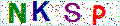
二值化前
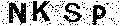
二值化后
二值化的各项颜色阈值怎么调、用几次二值化,全要看实际情况来,总之一句话,效果怎么好怎么来。
去噪
from PIL import Image
#一次清除黑点
def fall ():
white = (255,255,255,255)
black = (0,0,0,255)
img = Image.open('E:/cCode/image.png') # 读入图片
pixdata = img.load()
X = img.size[0]-1#因为我校的验证码二值化后正好剩下一圈宽度为一像素的白边,所以这么处理了
Y = img.size[1]-1
def icolor(RGBA):
if RGBA == white:
return(1)
else:
return(0)
for y in range(Y):
for x in range(X):
if (x<1 or y<1):
pass
else:
if icolor(pixdata[x,y]) == 1:
pass
else:
if (
icolor(pixdata[x+1,y])+
icolor(pixdata[x,y+1])+
icolor(pixdata[x-1,y])+
icolor(pixdata[x,y-1])+
icolor(pixdata[x-1,y-1])+
icolor(pixdata[x+1,y-1])+
icolor(pixdata[x-1,y+1])+
icolor(pixdata[x+1,y+1])
)>5:
#如果一个黑色像素周围的8个像素中白色像素数量大于5个,则判断其为噪点,填充为白色
pix[x,y] = white
#填充白点
for y in range(Y):
for x in range(X):
if (x<1 or y<1):
pass
else:
if icolor(pixdata[x,y]) == 0:
pass
else:
if (
(icolor(pixdata[x+1,y]))+
(icolor(pixdata[x,y+1]))+
(icolor(pixdata[x-1,y]))+
(icolor(pixdata[x,y-1]))
)<2:
#如果一个白色像素上下左右4个像素中黑色像素的个数大于2个,则判定其为有效像素,填充为黑色。
pix[x,y] = black
#二次去除黑点
for y in range(Y):
for x in range(X):
if (x<1 or y<1):
pass
else:
if icolor(pixdata[x,y]) == 1:
pass
else:
if (
icolor(pixdata[x+1,y])+
icolor(pixdata[x,y+1])+
icolor(pixdata[x-1,y])+
icolor(pixdata[x,y-1])
)>2:
pix[x,y] = white
img.save('e:/cCode/image.png', "png")
- 1
- 2
- 3
- 4
- 5
- 6
- 7
- 8
- 9
- 10
- 11
- 12
- 13
- 14
- 15
- 16
- 17
- 18
- 19
- 20
- 21
- 22
- 23
- 24
- 25
- 26
- 27
- 28
- 29
- 30
- 31
- 32
- 33
- 34
- 35
- 36
- 37
- 38
- 39
- 40
- 41
- 42
- 43
- 44
- 45
- 46
- 47
- 48
- 49
- 50
- 51
- 52
- 53
- 54
- 55
- 56
- 57
- 58
- 59
- 60
- 61
- 62
- 63
- 64
- 65
- 66
- 67
- 68
- 69
- 70
- 71
- 72
- 73
关于去噪,有一个填充算法叫做洪水算法,我本来是打算学着使用那个算法,所以将函数命名为fall,最后只是搞了个四不像出来,基本思路是判断一个像素周围有多少同色像素。
比如白色像素周围黑色像素大于5个则判断其为噪点

这种即会被填充为白点(以正中为基准,下同)

这种不会被填充为白点
而对白色像素进行的判断时值参考其上下左右4个像素

这种不会被填充为黑点

这种会被填充为黑点
当然,取几个点判定、判定阈值为多少、判定几次,也需要看实际情况来,比如我就是按照去噪、填白、去噪,一共来了三次,还是那句话,效果怎么好怎么来。
在实际使用中,对参数略加调整的话,可以做到在不修改代码结构的情况下去除不是很粗的干扰线。
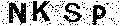
刚完成二值化时
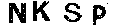
第一次去噪(可以看到还有很多空洞,右上角还有一个噪点)
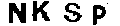
白色像素已经填满了
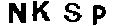
最后再去一次噪
如此处理完的验证码图片,直接调用image_to_string函数也能得到很好的识别效果了
识别
由于我选择了直接调用image_to_string函数,所以这里没啥特殊处理,直接加载文件,调用函数即可。
#验证码识别
import pytesseract
from PIL import Image
import re
def readcCode():
try:
img = Image.open('E:/cCode/image.png')
text = pytesseract.image_to_string (img)
text = text.replace(' ', '')
if text == "":#如果识别结果为空,则识别失败
tip = False
if re.search(r'[0-9a-zA-Z]{4}',text):
pass
else:
tip = False#如果识别结果中出现了了字母数字之外的字符,则识别失败
if len(text) !=4:
tip = False#如果识别结果不足四位(因为有部分字符粘连的验证码),则识别失败
except UnicodeDecodeError as e:
tip = False #如果报字符编码错误,则识别失败,需要捕捉错误
if tip == False:
#识别失败
return (readcCode())#如果识别失败,迭代、重新识别(实际使用中需要调用验证码获取函数重新获取验证码)
else:
return(text)- 1
- 2
- 3
- 4
- 5
- 6
- 7
- 8
- 9
- 10
- 11
- 12
- 13
- 14
- 15
- 16
- 17
- 18
- 19
- 20
- 21
- 22
- 23
- 24
- 25
- 26
- 27
- 28
- 29
- 30
其实识别验证码的部分就三行罢了,主要是这个步骤会有很多BUG。有时候识别不出来;有时会识别出不正常的字符;有时候验证码图片会刷出来类似
到这里,我实际使用的验证码识别的代码就已经完了,不过我最开始有打算用神经网络,所以做好了字符分割,下面上代码。
字符分割
去除掉图片的白边
from PIL import Image
white = (255,255,255,255)
black = (0,0,0,255)
def char(i):
for y in Y[::1]:
for x in X[::1]:
if pix[x,y] == black :
y1 = y+1
for y in Y[::-1]:
for x in X[::1]:
if pix[x,y] == black :
y0 = y
for x in X[::1]:
for y in Y[::1]:
if pix[x,y] == black :
x1 = x+1
for x in X[::-1]:
for y in Y[::1]:
if pix[x,y] == black :
x0 = x
region=(x0,y0,x1,y1)
print(region)
cropImg = img.crop(region)
cropImg.save('E:/cCode2/image.png')
i = 0
while i <4:
i =i+1
img = Image.open('E:/image.png')
pix = img.load()
X = list(range(img.size[0]))
Y = list(range(img.size[1]))
char(i)- 1
- 2
- 3
- 4
- 5
- 6
- 7
- 8
- 9
- 10
- 11
- 12
- 13
- 14
- 15
- 16
- 17
- 18
- 19
- 20
- 21
- 22
- 23
- 24
- 25
- 26
- 27
- 28
- 29
- 30
- 31
- 32
- 33
- 34
代码片里没有注释了,因为我懒….本来我最后也没用这个
基本思路是从左到右扫描每列像素,检测到出现黑色像素记录列数,同理反向从右到左、从上到下、从下到上进行扫描,然后裁剪图片。
由于我没有实际采用这种方法,所以没图可上,但我是测试通过了的
分割字符
import pytesseract
from PIL import Image
#没有打开图片的代码,因为这段代码我当时已经把它混到主程序里去了,完全剥离开太费劲,故只复制主体
def char_str():
record = False
record1 = False
for y in Y[::1]:
for x in X[::1]:
if pix[x,y] == black :
y1 = y+1
for y in Y[::-1]:
for x in X[::1]:
if pix[x,y] == black :
y0 = y
for x in X[i::1]:
record2 = True
for y in Y[::1]:
if record == False:
if pix[x,y] == black :
record = True
x0 = x
if record == True:
if pix[x,y] == white:
record1 = True
else:
record1 = False
record2 = record2 and record1
if x <len(X)-1:
if record2 == True:
x1 = x
return [x0,y0,x1,y1]
#此处返回值为从左到右第一个字符的坐标,按坐标裁剪即可获得字符
- 1
- 2
- 3
- 4
- 5
- 6
- 7
- 8
- 9
- 10
- 11
- 12
- 13
- 14
- 15
- 16
- 17
- 18
- 19
- 20
- 21
- 22
- 23
- 24
- 25
- 26
- 27
- 28
- 29
- 30
- 31
- 32
- 33
- 34
- 35
- 36
裁剪字符的思路为,从左到右遍历每列像素,出现黑色像素时,记录x0值,继续向右,出现一整列全为白色时,记录x1 = 当前列数,纵向同理。
获得大量字符集后可以进行神经网络训练,关于这方面亲参考我最后附上的文章。
最初有考虑过按字符颜色进行分割,但最后发现有字符颜色一样的验证码,于是放弃。
总结
这次识别的验证码仍然算很简单的那种,没有变形、扭曲,没有很粗的干扰线,没有镂空字,没有全部粘连。但也是一次学到很多东西的体验。
其中最重要的收获不是学会了怎么识别验证码,毕竟这么耿直的验证码不多了。最重要的是,为以后自己制作验证码提供了大量的经验,怎样做才能提高验证码自动识别难度:粘连,扭曲变形,字符颜色不要完全不同,可以考虑使用镂空字、背景小字进行干扰。
同时我也在别的地方注意到了,某些连人都很难辨认的报社验证码,在机器面前反而会很简单。这种是最蠢的验证码,对自动识别没有防范作用,反而是让正常的用户们吃瘪,事实上只要自己有过做验证码识别的经历的话,是很容易发现这些问题的。
参考资料
对我最有帮助的当属下面三篇:
使用python以及工具包进行简单的验证码识别
(这篇博文讲的东西其实并不怎么深入,尤其图片处理方面几乎是完全没讲,而做过验证码识别的都知道,图片处理才是验证码识别的重中之重。但正因为这篇博文讲的很浅,将在python下使用pytesser进行验证码识别的流程完全讲清了。)
字符型图片验证码识别完整过程及Python实现
(这篇文章与上面那篇正好相反,获取验证码图片、处理图片、分割字符、神经网络训练等几大部分都讲的很详细。作者对自己的思路也叙述的有条有理,是这三篇文章里干货最多的。)
验证码——python去除干扰线
(这篇文章对我的主要意义在于为我提供了一个分割字符的思路,虽然最后并没有用上,因为分割字符是用于神经网络训练的。)
Pyhthon爬虫其之验证码识别的更多相关文章
- 爬虫—GEETEST滑动验证码识别
一.准备工作 本次使用Selenium,浏览器为Chrome,并配置好ChromDriver 二.分析 1.模拟点击验证按钮:可以直接使用Selenium完成. 2.识别滑块的缺口位置:先观察图 ...
- 第三百四十三节,Python分布式爬虫打造搜索引擎Scrapy精讲—scrapy模拟登陆和知乎倒立文字验证码识别
第三百四十三节,Python分布式爬虫打造搜索引擎Scrapy精讲—scrapy模拟登陆和知乎倒立文字验证码识别 第一步.首先下载,大神者也的倒立文字验证码识别程序 下载地址:https://gith ...
- 二十二 Python分布式爬虫打造搜索引擎Scrapy精讲—scrapy模拟登陆和知乎倒立文字验证码识别
第一步.首先下载,大神者也的倒立文字验证码识别程序 下载地址:https://github.com/muchrooms/zheye 注意:此程序依赖以下模块包 Keras==2.0.1 Pillow= ...
- Python爬虫教程:验证码的爬取和识别详解
今天要给大家介绍的是验证码的爬取和识别,不过只涉及到最简单的图形验证码,也是现在比较常见的一种类型. 很多人学习python,不知道从何学起.很多人学习python,掌握了基本语法过后,不知道在哪里寻 ...
- 第二十三节:scrapy爬虫识别验证码(二)图片验证码识别
图片验证码基本上是有数字和字母或者数字或者字母组成的字符串,然后通过一些干扰线的绘制而形成图片验证码. 例如:知网的注册就有图片验证码 首先我们需要获取验证码图片,通过开发者工具我们可以得到验证码ur ...
- python3爬虫图片验证码识别
# 图片验证码识别 环境安装# sudo apt-get install -y tesseract-ocr libtesseract-dev libleptonica-dev# pip install ...
- ocr智能图文识别 tess4j 图文,验证码识别 分享及所遇到的问题
自己对tess4j的使用总结 1,tess4j 封装了 tesseract-ocr 的操作 可以用很简洁的几行代码就实现原本tesseract-ocr 复杂的实现逻辑 如果你也想了解tesseract ...
- [验证码识别技术]字符验证码杀手--CNN
字符验证码杀手--CNN 1 abstract 目前随着深度学习,越来越蓬勃的发展,在图像识别和语音识别中也表现出了强大的生产力.对于普通的深度学习爱好者来说,一上来就去跑那边公开的大型数据库,比如I ...
- ocr智能图文识别 tess4j 图文,验证码识别
最近写爬虫采集数据,遇到网站登录需要验证码校验,想了想有两种解决办法 1,利用htmlunit,将验证码输入到swing中,并弹出一个输入框,手动输入验证码,这种实现方式,如果网站需要登录一次可以使用 ...
随机推荐
- CNUTCon2017全球运维技术大会(持续更新中) - 斯达克学院 - 实战驱动的 IT 教育平台 - Powered By EduSoho
CNUTCon2017全球运维技术大会(持续更新中) - 斯达克学院 - 实战驱动的 IT 教育平台 - Powered By EduSoho https://new.stuq.org/cours ...
- hdu2896之AC自动机
病毒侵袭 Time Limit: 2000/1000 MS (Java/Others) Memory Limit: 32768/32768 K (Java/Others) Total Submi ...
- 使用别名访问MSSQL Express
当MSSQL Express安装成功后,默认只能用 .\sqlexpress 或者 (local)\sqlexpress 有时候我们希望使用(local) 就可以访问,此时就可以利用别名 1.MSSQ ...
- 递归与迭代的联系以及优缺点(以c++为例)
1.递归的定义: 程序直接或间接的调用自身的方法. 递归算法的特点:(1) 递归就是在过程或函数里调用自身.(2) 在使用递归策略时,必须有一个明确的递归结束条件,称为递归出口.(3) 递归算法解题通 ...
- Revit对齐工具之多重对齐
Revit对齐工具用来将一个或多个图元与选定图元对齐,比如建筑建筑时可以将梁.墙.柱等对齐到轴网,或者其它类似的图元的对齐,可以对齐同一类型的图元,或者不同类型族间的对齐,可以在二维视图.立面视图和三 ...
- Spring AOP项目应用——方法入参校验 & 日志横切
转载:https://blog.csdn.net/Daybreak1209/article/details/80591566 应用一:方法入参校验 由于系统多个方法入参均对外封装了统一的Dto,其中D ...
- Android性能优化-线程性能优化
原文链接:Better Performance through Threading 线程的性能 熟练使用Android上的线程可以帮助你提高应用程序的性能. 本篇文章讨论了使用线程的几个方面:使用UI ...
- SQL与MySQL基本
一:概念辨析 数据库(database):是一种保存有组织的数据的容器. 数据库软件(DBMS):使用DBMS操作数据库.访问数据库. SQL:结构化查询语言,专门用来与数据库通信的语言.几乎所有DB ...
- vim 支持 nginx配置文件 语法高亮
1.下载 nginx.vim 语法高亮文件 2.将文件复制到 /usr/share/vim/vim74/syntax 目录(也可以是 单用户目录 ~/.vim/syntax/) 3.修改 vim /u ...
- 阿里云服务器Centos7.4开放80端口的记录
问题: 阿里云服务器安装的是centos7, 搭建网站安装lnmp1.5后发现访问不了, 不明所以, 在一论坛找到关于80端口未开放的原因. 需求: 开放80端口.于是有了下面第一,二,三部分关于开放 ...
